w7怎样开启vt w7系统如何启用VT技术
w7怎样开启vt,在现代计算机应用领域,虚拟化技术(VT)被广泛应用,它可以将一台物理计算机划分为多个虚拟机,每个虚拟机都可以独立运行不同的操作系统和应用程序,许多用户在使用Windows 7系统时,却遇到了开启VT功能的问题。究竟如何在Windows 7系统中启用VT技术呢?本文将为大家详细介绍Windows 7系统开启VT功能的方法,帮助用户充分利用虚拟化技术,提升计算机的运行效率和性能。
解决方法:
1、开启VT需要进入BOIS进行设置。首先重启电脑,在电脑启动时不停地按Del键或者F12(部分电脑是按F2、F11或回车键enter)。即可进入BOIS界面。
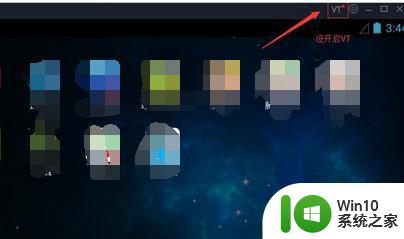
2、a版本,使用方向键→,←移动光标到Configuration选项。再按方向键↑,↓移动光标到Intelvirtual technology选项。然后敲击回车键Enter,移动光标选择Enabled选项。这时再按下回车键确认选项。选择yes。这样就完成了vt开启。
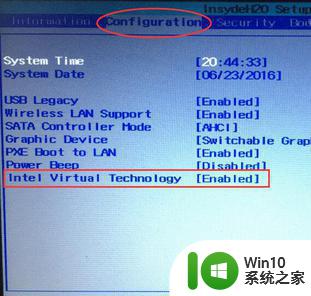
3、b版本,使用方向键→,←移动光标到BIOSFeatures选项。再按方向键↑,↓移动光标到Intel VirtualizationTechnology选项。然后敲击回车键Enter,移动光标选择Enabled选项。这时再按下回车键确认选项。后按F10(保存设置并退出Bois)选择yes。这样就完成了vt开启。
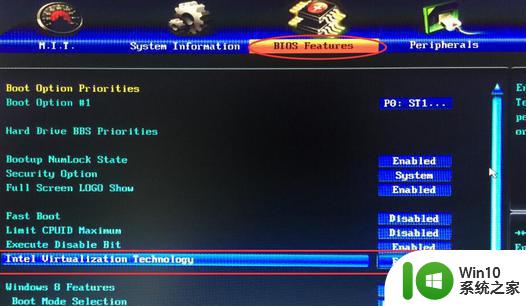
以上就是关于如何开启w7的虚拟化技术(VT)的全部内容,如果你遇到了相同的问题,可以按照以上方法进行解决。
w7怎样开启vt w7系统如何启用VT技术相关教程
- win7电脑开启vt技术设置方法 win7旗舰电脑怎么开vt技术
- win7如何开启vt虚拟化 windows7怎么开启vt虚拟化
- - win7 w764位虚拟化技术如何开启 - win7虚拟化开启步骤
- win7旗舰版怎么打开VT开关 win7旗舰版如何启用VT功能
- w7开启系统sub服务的方法 Windows 7如何启用SMB服务
- win7电脑主板开启vt后模拟器仍显示未开启如何解决 win7电脑开启vt功能后模拟器仍提示未开启的解决方法
- windows7旗舰版虚拟化技术如何开启 windows7旗舰版支持虚拟化技术吗
- w7系统操作中心打开步骤 w7系统操作中心如何启动
- 电脑vt怎么开启win7旗舰版 电脑vt开启教程win7旗舰版
- 联想笔记本w7系统怎么打开笔记本的摄像头 联想笔记本w7系统如何启用摄像头
- w7系统启动“no bootable device”怎么解决 w7系统启动“no bootable device”怎么修复
- 联想win7系统开启intelvtx方法 联想win7系统禁用intelvtx如何开启
- window7电脑开机stop:c000021a{fata systemerror}蓝屏修复方法 Windows7电脑开机蓝屏stop c000021a错误修复方法
- win7访问共享文件夹记不住凭据如何解决 Windows 7 记住网络共享文件夹凭据设置方法
- win7重启提示Press Ctrl+Alt+Del to restart怎么办 Win7重启提示按下Ctrl Alt Del无法进入系统怎么办
- 笔记本win7无线适配器或访问点有问题解决方法 笔记本win7无线适配器无法连接网络解决方法
win7系统教程推荐
- 1 win7访问共享文件夹记不住凭据如何解决 Windows 7 记住网络共享文件夹凭据设置方法
- 2 笔记本win7无线适配器或访问点有问题解决方法 笔记本win7无线适配器无法连接网络解决方法
- 3 win7系统怎么取消开机密码?win7开机密码怎么取消 win7系统如何取消开机密码
- 4 win7 32位系统快速清理开始菜单中的程序使用记录的方法 如何清理win7 32位系统开始菜单中的程序使用记录
- 5 win7自动修复无法修复你的电脑的具体处理方法 win7自动修复无法修复的原因和解决方法
- 6 电脑显示屏不亮但是主机已开机win7如何修复 电脑显示屏黑屏但主机已开机怎么办win7
- 7 win7系统新建卷提示无法在此分配空间中创建新建卷如何修复 win7系统新建卷无法分配空间如何解决
- 8 一个意外的错误使你无法复制该文件win7的解决方案 win7文件复制失败怎么办
- 9 win7系统连接蓝牙耳机没声音怎么修复 win7系统连接蓝牙耳机无声音问题解决方法
- 10 win7系统键盘wasd和方向键调换了怎么办 win7系统键盘wasd和方向键调换后无法恢复
win7系统推荐
- 1 风林火山ghost win7 64位标准精简版v2023.12
- 2 电脑公司ghost win7 64位纯净免激活版v2023.12
- 3 电脑公司ghost win7 sp1 32位中文旗舰版下载v2023.12
- 4 电脑公司ghost windows7 sp1 64位官方专业版下载v2023.12
- 5 电脑公司win7免激活旗舰版64位v2023.12
- 6 系统之家ghost win7 32位稳定精简版v2023.12
- 7 技术员联盟ghost win7 sp1 64位纯净专业版v2023.12
- 8 绿茶ghost win7 64位快速完整版v2023.12
- 9 番茄花园ghost win7 sp1 32位旗舰装机版v2023.12
- 10 萝卜家园ghost win7 64位精简最终版v2023.12